Dacă doriți să modificați dimensiunea paginii publicației curente, puteți utiliza opțiunile din caseta de dialog Inițializare pagină din Publisher.
Notă: Dacă creați o dimensiune de pagină pentru un tip de publicație care nu există în Publisher, veți obține cele mai bune rezultate dacă inițializați un tip de publicație care are o dimensiune asemănătoare, iar apoi creați o dimensiune de pagină care are dimensiunile biletului dorit. De exemplu, pentru a crea un bilet de 5x10 cm, începeți cu o carte de vizită.
Configurarea unei pagini
-
Pe fila Proiectare pagină, faceți clic pe lansatorul casetei de dialog Inițializare pagină.
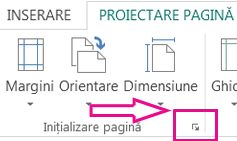
-
Introduceți lățimea și înălțimea paginii.
Notă: Pentru a crea o dimensiune de pagină particularizată reutilizabilă, utilizați caseta de dialog Creare dimensiune pagină nouă din butonul Dimensiune de pe fila din panglică Proiectare pagină.
Setarea ghidurilor de margine
Ghidurile de margine setează spațiul dintre marginile paginilor publicației și cuvintele sau imaginile de pe pagină.
-
Pe fila Proiectare pagină, faceți clic pe lansatorul casetei de dialog Inițializare pagină.
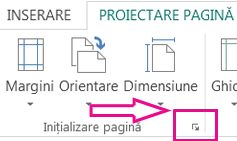
Notă: Zona din coala de hârtie care poate fi imprimată de imprimantă este limitată. Multe imprimante nu imprimă pe marginea hârtiei, indiferent de cât de mare este lățimea pe care o setați pentru margini. Când setați marginile și creați pagina, trebuie să vă asigurați că rămâne în zona imprimabilă a imprimantei conținutul pe care doriți să îl imprimați.
-
Introduceți dimensiunea spațiului pe care îl doriți între partea de sus, cea de jos, cea din stânga și cea din dreapta a paginii și publicație.
Nu se va imprima nicio parte din publicație care este în exteriorul dimensiunilor paginii.
Tipuri de aspect
O pagină pe foaie Aceasta va imprima o pagină a publicației pe o coală de hârtie. Fereastra Examinare se va afișa pentru a arăta cum se potrivește pagina pe coală.
Broșură Aceasta va seta publicația la o proiectare de tip broșură. Etichetele ghidului de margine se vor modifica, astfel încât Stânga devine Exterior, iar Dreapta devine Interior, pentru a reflecta pozițiile lor în broșură. De obicei, broșurile sunt imprimate pe foi de hârtie care apoi sunt îndoite pentru a crea broșura.
E-mail Acesta va seta proiectarea paginii publicației pentru e-mail.
Plic Aceasta va seta publicația pentru un plic standard 9,5-by-4,125 inch. Puteți să modificați aceste dimensiuni utilizând setările pentru lățime și Înălțime în secțiunea pagină a acestui dialog.
Felicitare îndoită Acest tip de aspect este destinat creării felicitărilor, imprimând paginile pe o coală, apoi îndoind coala pentru a crea vederea. Dacă alegeți aspectul Felicitare îndoită, se afișează opțiunile de îndoire a foii. Selectați o opțiune din listă pentru a specifica modul în care se va împături publicația:
-
Îndoire laterală sfert de foaie Fiecare pagină a publicației se imprimă pe aceeași coală de hârtie. Felicitarea finală va avea o îndoire pe fiecare latură.
-
Îndoire sus sfert de foaie Fiecare pagină a publicației se imprimă pe aceeași coală de hârtie. Felicitarea finală va avea o îndoire pe latura de sus.
-
Îndoire laterală jumătate de foaie Două pagini ale publicației se vor imprima vertical pe aceeași parte a colii de hârtie.
-
Îndoire sus jumătate de foaie Două pagini ale publicației se vor imprima orizontal pe aceeași parte a colii de hârtie.
Mai multe pagini pe coală Aceasta va imprima mai mult de o pagină pe fiecare coală de hârtie. Dacă selectați Mai multe pagini pe foaie ca tip de aspect, se afișează opțiunile țintă pentru coala de hârtie.
Alte opțiuni:
-
Dimensiune hârtie țintă Faceți clic pe una dintre următoarele opțiuni: Scrisoare sau A4. Dacă imprimați pe o altă dimensiune de hârtie, selectați Particularizat, apoi introduceți următoarele dimensiuni:
-
Lățime hârtie Introduceți lățimea colii de hârtie.
-
Înălțime hârtie Introduceți înălțimea colii de hârtie.
-
-
Margine laterală Introduceți dimensiunea spațiului dintre grupul de copii multiple și marginile din stânga și din dreapta ale colii.
-
Margine de sus Introduceți dimensiunea spațiului dintre grupul de copii multiple și marginea de sus a colii.
-
Spațiu liber orizontal Introduceți spațiul dintre coloanele de copii multiple. De exemplu, dacă aveți două coloane de cărți de vizită, modificarea acestei opțiuni va modifica spațiul dintre coloane.
-
Spațiu liber vertical Introduceți spațiul dintre fiecare rând de copii multiple. De exemplu, dacă aveți patru rânduri de cărți de vizită, spațiul orizontal dintre rândurile de cărți de vizită se va modifica.
Previzualizare
Fereastra previzualizare afișează tipul de aspect și toate marginile pe care le selectați. Dimensiunile generale sunt afișate ca linie neagră în interiorul dreptunghiului alb și ghidajele de margine sunt afișate ca linii albastre punctate în interiorul liniilor de dimensiune a foii.
Utilizați opțiunile din această casetă de dialog pentru a selecta o dimensiune de pagină sau pentru a crea o dimensiune de hârtie particularizată pentru publicație. Atunci când selectați un șablon de proiect-de exemplu, săgeți sau banded -designul apare suprapus în dimensiunea paginii.
De asemenea, puteți să creați o dimensiune de pagină particularizată făcând clic pe Creare dimensiune pagină particularizatăși puteți denumi noua dimensiune de pagină, astfel încât să o puteți găsi cu ușurință.
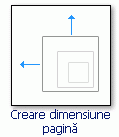
Notă: În funcție de setările imprimantei, este posibil să nu reușiți să imprimați toate dimensiunile de pagină care sunt disponibile în Publisher.
Dimensiuni de pagină necompletate Indiferent de tipul de publicare pe care îl creați, Publisher afișează toate categoriile tip de publicație care sunt disponibile-de exemplu, standard, reclame, cărți de vizită, E-mail, etichete media și site-uri web. Defilați pentru a găsi categoria dorită, apoi faceți clic pe pictograma pentru dimensiunea paginii dorite.
Dacă nu vedeți dimensiunea dorită, faceți clic pe Creare dimensiune pagină particularizată pentru a deschide caseta de dialog Dimensiune pagină particularizată .
Pagină
Lățime Introduceți lățimea hârtiei pe care doriți să o imprimați.
Înălțime Introduceți înălțimea hârtiei pe care doriți să o imprimați.
Notă: Zona din coala de hârtie care poate fi imprimată de imprimantă este limitată. Imprimante diferite au zone neimprimabile diferite la marginile hârtiei. Aceste zone neimprimabile nu pot fi imprimate indiferent de cât de lat vă setați marginile.
Ghiduri de margine
-
Top Introduceți dimensiunea spațiului pe care îl doriți între marginea de sus a conținutului de hârtie și publicație.
-
Stânga Introduceți dimensiunea spațiului pe care îl doriți între marginea din stânga a hârtiei și conținutul publicației.
-
Inf Introduceți dimensiunea spațiului pe care îl doriți între marginea de jos a hârtiei și conținutul publicației.
-
Dreapta Introduceți dimensiunea spațiului pe care îl doriți între marginea din dreapta a hârtiei și conținutul publicației.
Notă: Dacă micșorați marginile unei publicații pentru a face mai mult spațiu pe pagină, este posibil să doriți să mutați obiectele în zona adăugată. Deși ați modificat marginile, trebuie să vă asigurați că obiectele pe care doriți să le imprimați rămân în zona imprimabilă pentru imprimanta specifică.
Avansat
Faceți clic pe Complex pentru a deschide caseta de dialog Dimensiune pagină particularizată.










